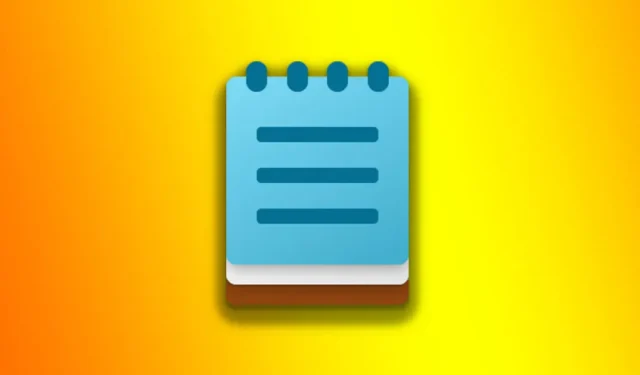
Операционната система Windows има собствен инструмент за текстообработка, наречен Notepad. Инструментът за текстообработка е чудесен за работа с текстови файлове. Наскоро Notepad за Windows 11 получи масивна надстройка; има нов облик, интерфейс с раздели и др.
Едно от най-полезните допълнения към Notepad на Windows 11 е автоматичното запазване на напредъка, докато пишете. Това означава, че дори ако случайно затворите приложението Notepad, вашият текст ще бъде наличен за редактиране следващия път, когато отворите приложението.
Функцията е много полезна & значително намалява загубата на данни, но може да раздразни много потребители. Интерфейсът с раздели и възможността за запазване на бележки всъщност правят целия интерфейс бъркотия. Понякога може също да искате да попречите на Notepad да отваря последния файл/бележка.
Получихме няколко съобщения от наши читатели, питащи как да спрем Notepad да отваря последния файл в Windows 11. Ако четете това ръководство, може би търсите същото. Възможно е да спрете Notepad да отваря последния файл и няма нужда да променяте локалната групова политика или редактора на системния регистър.
Как да спрете Notepad да отваря предишни файлове в Windows 11
Опцията да спрете Notepad да отваря предишни файлове в Windows 11 е скрита дълбоко под самите настройки на Notepad; следователно не е необходим инструмент на трета страна. По-долу сме споделили стъпки, за да попречите на Notepad да отваря предишни файлове при стартиране. Да започваме.
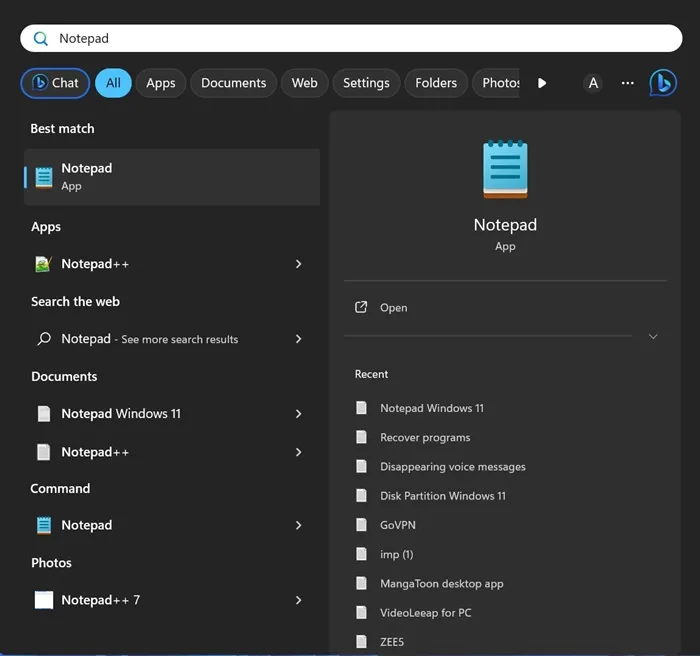
2. Когато приложението Notepad се отвори, щракнете върху иконата на зъбно колело за настройки в лентата с инструменти на Notepad.
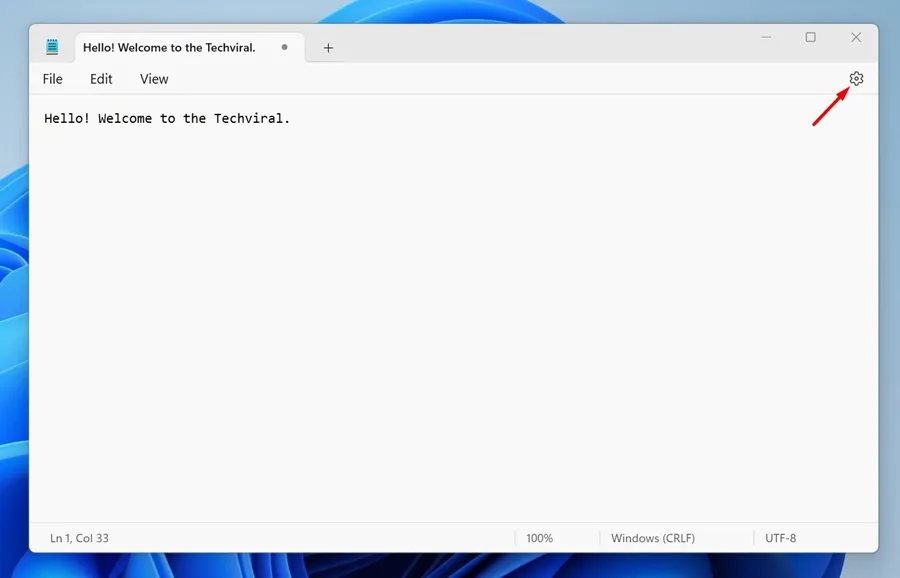
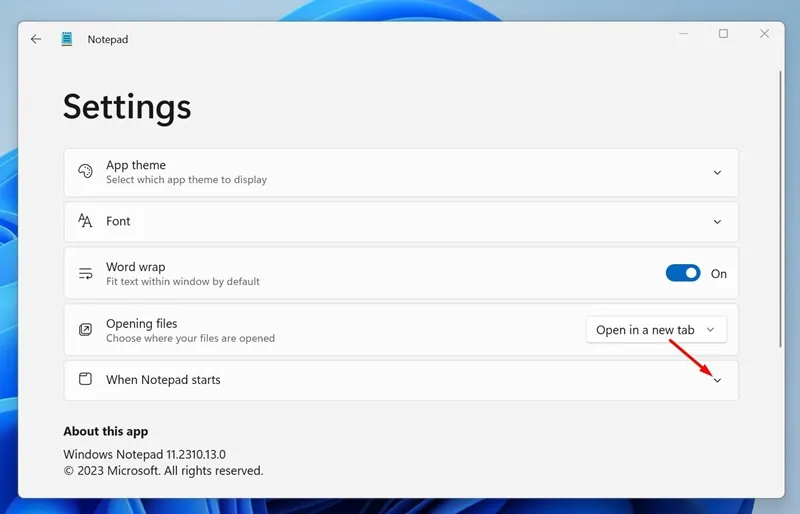
4. Сега ще намерите две опции – Отваряне на съдържание от предишните сесии или отваряне на нов прозорец .
5. Ако не искате Notepad да отваря предишните ви файлове, изберете опцията Отваряне на нов прозорец.
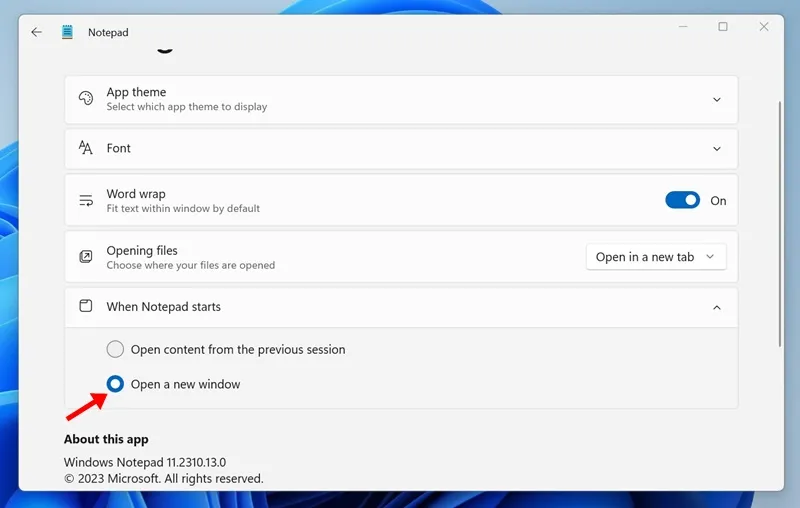
Това е! Сега просто затворете приложението Notepad и го отворете отново. Следващият път, когато Notepad се отвори, той ще започне с празен файл „Без заглавие“. Няма да видите Notepad да възстановява вашите предишни файлове.
Как да принудите Notepad да отваря съдържание от предишната сесия?
Ако промените решението си и планирате да видите съдържание от предишни сесии в Notepad, трябва да накарате Notepad да отвори съдържание от предишните сесии. Стъпките са почти същите; трябва да изберете първата опция в стъпка 4.
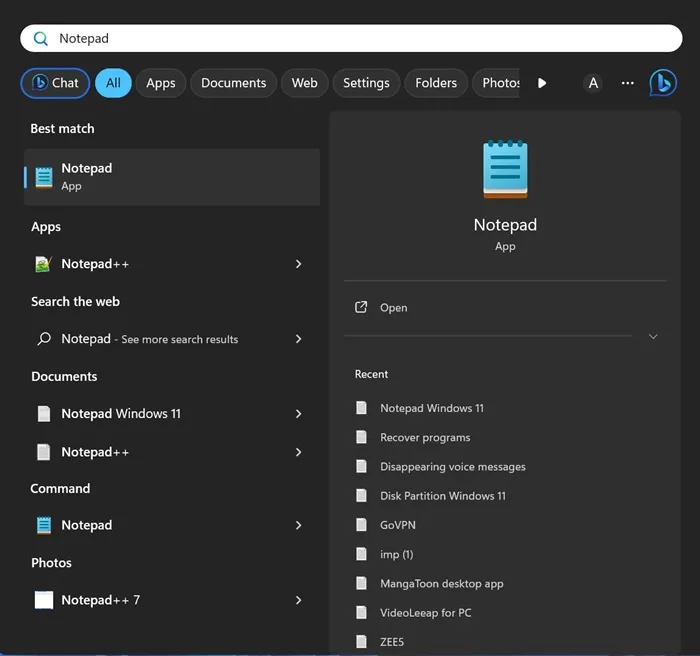
2. Когато се отвори Notepad, щракнете върху иконата на зъбно колело за настройки в лентата с инструменти.
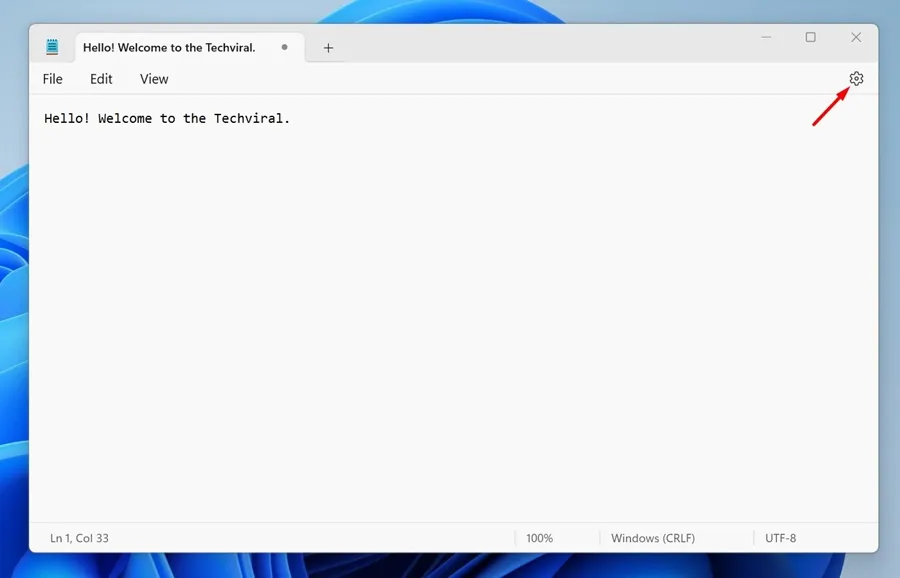
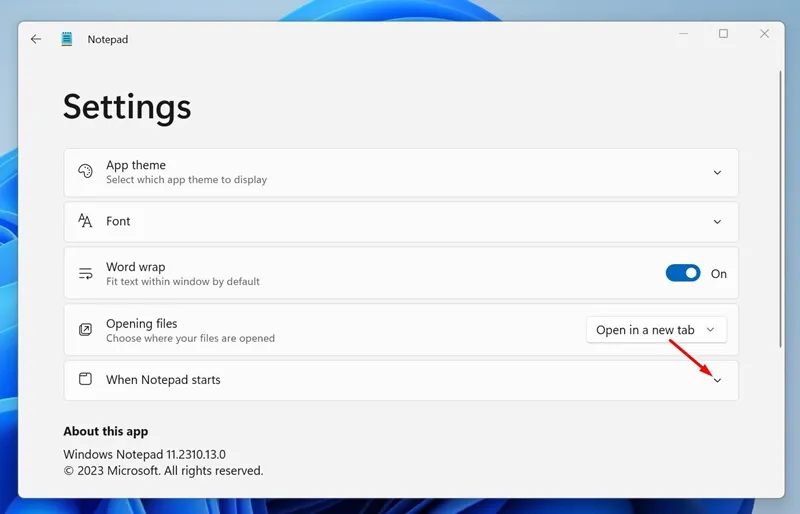
4. Сега изберете Отворете съдържание от предишната сесия.
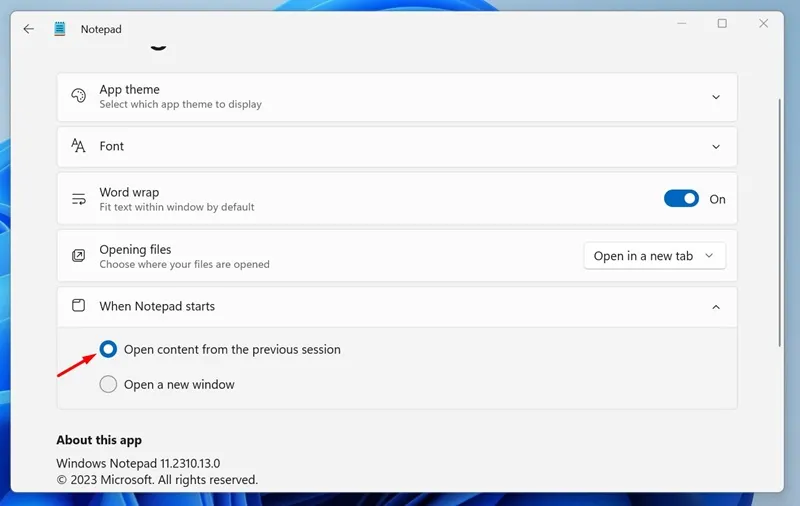
Това е! Ето как можете да принудите Notepad да зареди съдържание от предишната ви сесия.
И така, това ръководство е за това как да попречите на Notepad да отваря файлове от предишни сесии на Windows 11. Въпреки че това е полезна функция, ако ви се струва дразнеща, можете да следвате тези стъпки, за да я деактивирате. Уведомете ни, ако имате нужда от повече помощ по тази тема.


Вашият коментар